Visualizza o cerca cookie in Microsoft Edge
Microsoft Bordo Microsoft Eroe / / November 24, 2023

Pubblicato

Sai come eliminare ciecamente i cookie dal tuo browser, ma potresti voler imparare come visualizzare o cercare i cookie in Microsoft Edge.
Come altri browser Web, Edge memorizza i cookie che contengono informazioni sui siti Web visitati. I cookie salvano i dati di accesso e altri dati per un sito che consente un accesso più rapido la prossima volta che li visiti. A volte potresti voler visualizzare o cercare cookie in Microsoft Edge.
Discutiamo spesso del processo di eliminazione dei cookie e perché dovresti farlo in Edge (o altri browser), ma non parliamo spesso della visualizzazione dei cookie nel tuo browser.
Vorresti visualizzare e cercare i cookie in Edge per molte ragioni. Forse stai risolvendo un problema di accesso con un sito. O forse lo vuoi eliminare i cookie per un sito specifico.
Pertanto, qualunque sia il motivo, visualizzare o cercare i cookie in Edge è semplice dalla sezione delle impostazioni del browser. In questa guida ti mostreremo dove trovarli e come cercarne alcuni.
Visualizza e cerca cookie in Microsoft Edge
Quando risolvi i problemi di un sito a cui sai che dovresti accedere o quando determinate impostazioni non sono elencate, potresti voler controllare i cookie archiviati in Edge. Puoi visualizzare manualmente i cookie memorizzati attraverso la sezione cookie o cercarne di specifici.
- Clicca il tre punti nell'angolo in alto a destra del browser e seleziona Impostazioni dal menù.
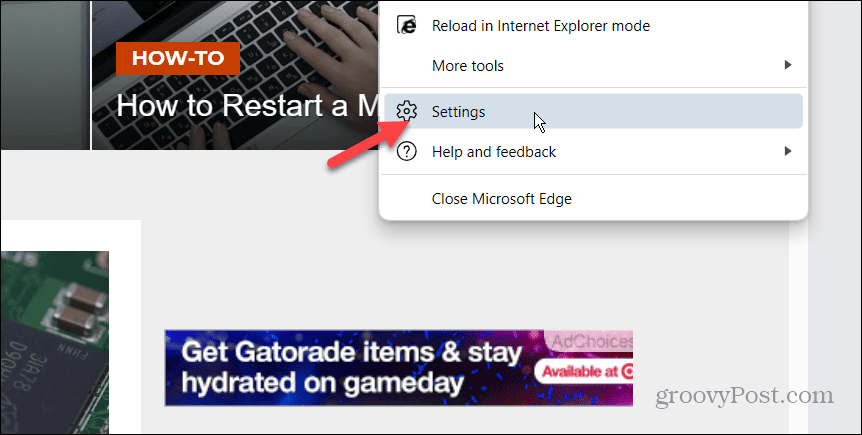
- Clic Cookie e permessi del sito dalla colonna di sinistra.
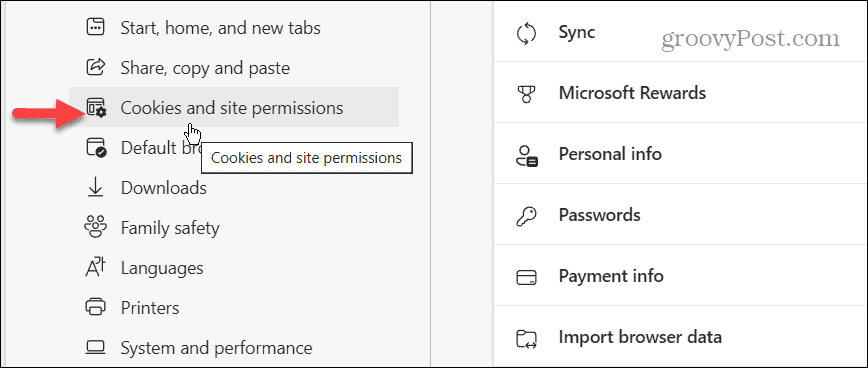
- Seleziona il Gestire ed eliminare cookie e dati del sito opzione nella sezione Cookie e dati archiviati.
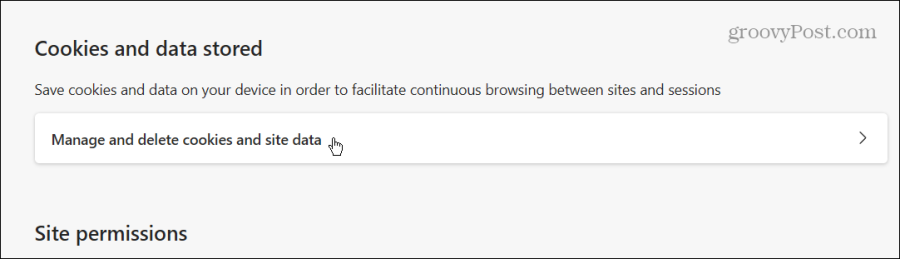
- Clicca il Visualizza tutti i cookie e i dati del sito opzione nella pagina.
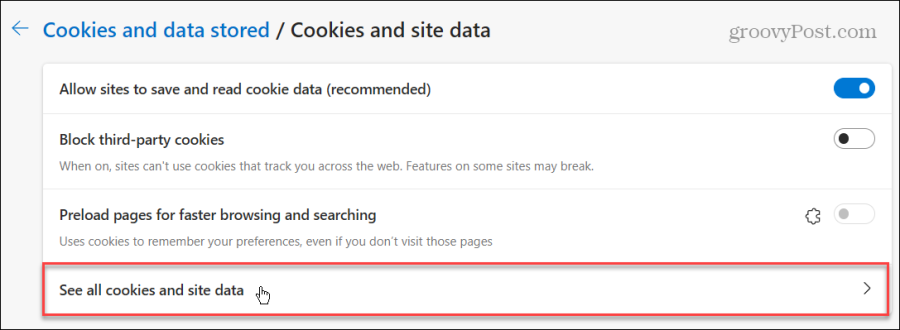
- Tutti i cookie memorizzati per i siti visitati sono elencati in questa pagina. Puoi filtrarli in vari modi, incluso utilizzando il file Ordina per opzione per ordinare per nome, maggior parte dei cookie e maggior parte dei dati. Oppure puoi usare il file Filtra per possibilità di visualizzare tutti i cookie o filtrare per cookie propri e di terze parti.
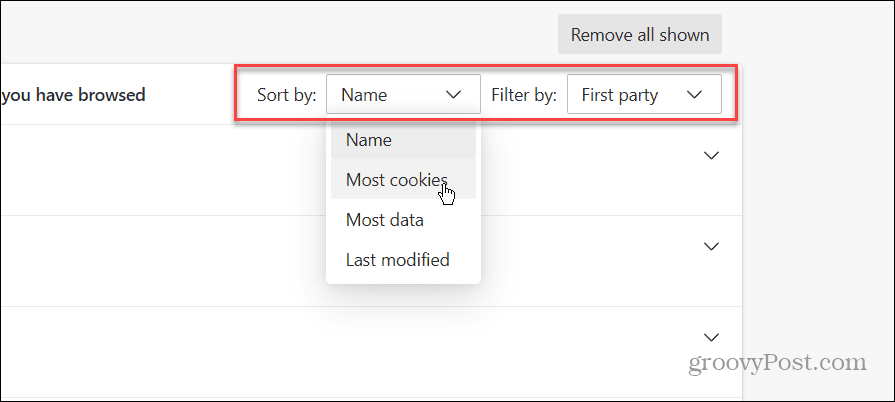
- Stai cercando cookie specifici? Invece di scorrerli manualmente, utilizzare il file Casella di ricerca nella parte superiore della pagina per trovarli.
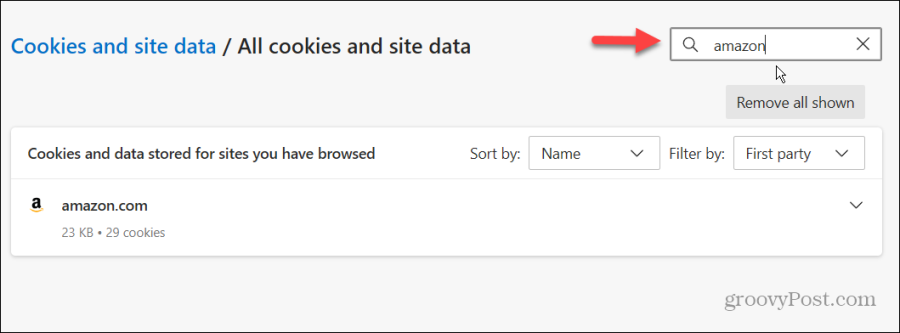
- Per trovare ulteriori informazioni sui cookie di un sito, fare clic sulla freccia giù accanto al nome del cookie per visualizzare i dettagli sui cookie memorizzati.
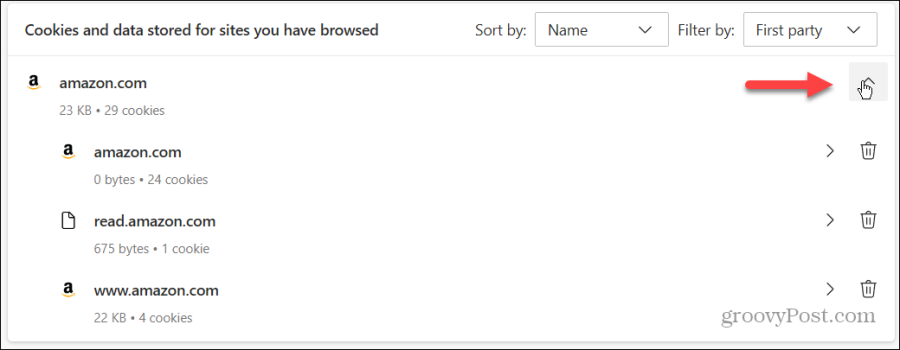
- In questa sezione puoi eliminare i cookie facendo clic sull'icona del cestino accanto a un cookie o rimuoverli in blocco facendo clic sull'icona del cestino Rimuovi tutto mostrato pulsante.
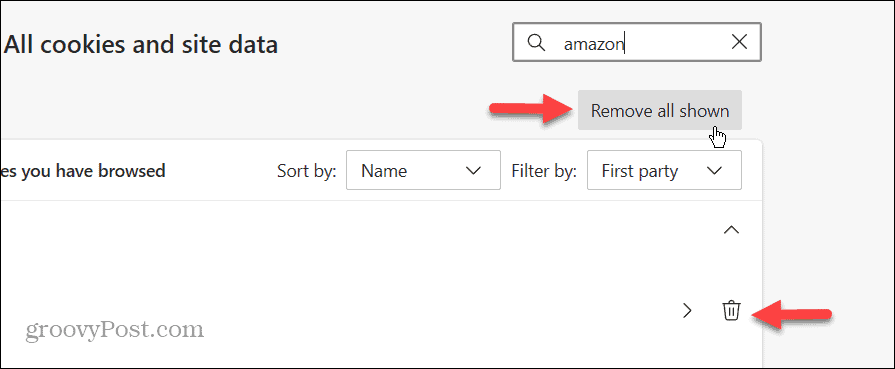
Ricerca e visualizzazione di cookie in Microsoft Edge
Potrebbe arrivare il momento in cui non vorrai eliminare ciecamente i cookie dal browser Microsoft Edge. Invece, potresti voler visualizzarli per la risoluzione dei problemi del sito Web o cercarne di specifici. Fortunatamente, puoi farlo proprio dalla sezione delle impostazioni del browser.
Inoltre, quando trovi un gruppo di cookie o ne cerchi di specifici, puoi cancellarli dal tuo browser. È anche un buon passaggio per la risoluzione dei problemi dei siti Web ed è generalmente una buona pratica per la privacy, la sicurezza e le prestazioni del browser.
questo articolo è stato utile?
Fantastico, condividilo:
CondividereTwittaRedditLinkedInE-mailGrazie!
Grazie per averci contattato.
Grazie per averci contattato.
